Kuidas kasutada WhatsAppi Apple Watchis
Miscellanea / / April 03, 2023
Kas olete mõelnud, kas WhatsApp töötab Apple Watchis? Noh, vastus on nii jah kui ka ei. Põhimõtteliselt pole WhatsAppil Apple Watchi jaoks ametlikku rakendust. Seega peate Apple Watchis WhatsAppi kasutamiseks lootma lahendustele.

WhatsAppi käekella saamiseks on kaks võimalust. Võite kasutada ka tavalist lihtsalt vastuvõtmise meetodit WhatsAppi märguanded kellas või kasutage kolmanda osapoole rakendust, et kasutada Apple Watchis WhatsAppi muudetud veebiversiooni. Kontrollime mõlemat meetodit üksikasjalikult.
1. meetod: hankige Apple Watchis WhatsAppi sõnumid
Selle meetodi korral saate ainult uusi WhatsAppi sõnumeid vastu võtta ja vaadata märguanded oma Apple Watchis. Te ei saa alustada uut sõnumit, vaadata vanemaid sõnumeid ega vaadata pilte. Uutele sõnumitele saate aga vastata kas häälsisestuse, soovitatud vastuste kaudu või vastuse kritseldades.
Kellas WhatsAppi märguannete saamiseks järgige alltoodud samme.
1. Lubage WhatsAppi märguanded
Samm 1: Pärast Apple Watchi ja iPhone'i sidumist avage oma iPhone'is Seaded.
2. samm: Minge WhatsAppi.

3. samm: Valige Märguanded ja lubage valiku Luba teated kõrval olev lüliti. Samuti veenduge, et jaotises Hoiatused on märgitud lukustuskuva ja teavituskeskuse valikud.
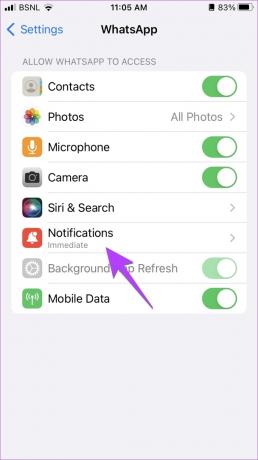
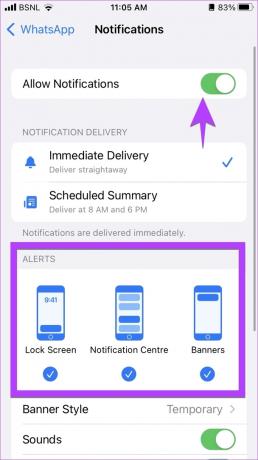
Näpunäide: Õppige, kuidas parandage WhatsApp, mis ei saa sõnumeid.
2. Lubage Apple Watchis WhatsAppi märguanded
Samm 1: Nüüd avage oma iPhone'is rakendus Apple Watch.
2. samm: Puudutage valikut Teavitused.

3. samm: Kerige alla, kuni näete WhatsAppi. Lubage selle kõrval olev lüliti.
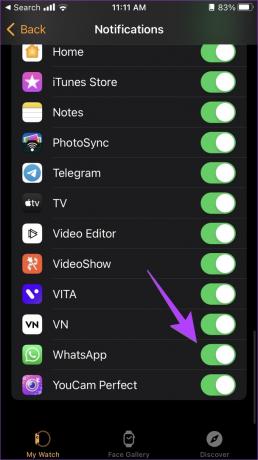
3. Vastake WhatsAppi märguannetele
Samm 1: Nüüd saate oma kella WhatsAppi märguandeid. Puudutage teatist, et seda vaadata ja sellele vastata. Teil on kaks võimalust – vasta ja loobu. Sõnumile vastamiseks puudutage nuppu Vasta või klõpsake nuppu Loobu.
Märge: kui loobute teatisest, ei saa te sellele Apple Watchist enam juurde pääseda.
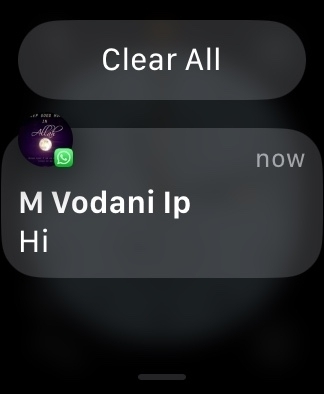
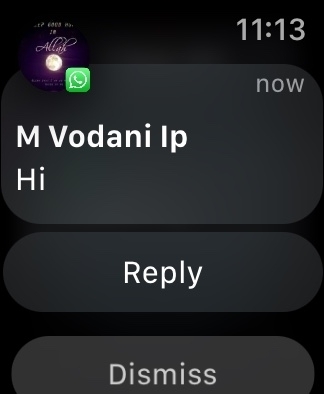
2. samm: Pärast nupu Vasta puudutamist saate saata vastuse saadaolevatest soovitustest, nagu tere, Mis toimub, ok jne, või puudutada vastuse kritseldamiseks tekstikasti Vasta.
Näpunäide: saate isegi saata emotikone või kasutada hääl tekstiks funktsioon vastuse loomiseks.
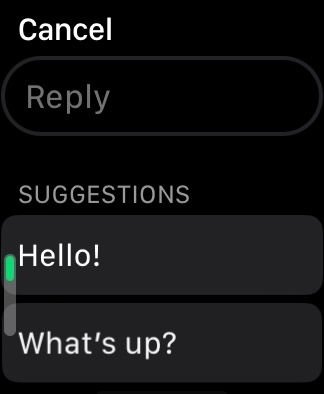
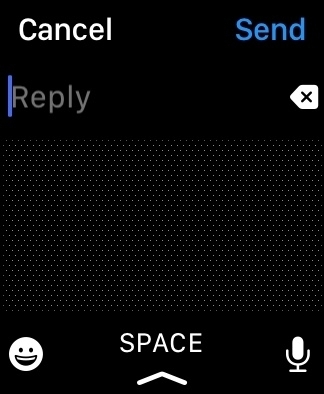
Kui te ei saa WhatsAppi märguandeid, vaadake, kuidas seda teha parandage teatised, mis Apple Watchis ei tööta.
2. meetod: Apple Watchi jaoks kolmanda osapoole WhatsAppi rakenduste kasutamine
Kui soovite oma Apple Watchis kasutada enamikku WhatsAppi funktsioone, võite kasutada kolmandate osapoolte rakendusi. Üks parimaid kolmanda osapoole rakendusi on rakendus WatchChat 2, mis on tasuta rakendus, mis põhineb WhatsAppi mitme seadme funktsioon. See ületab kõik ülaltoodud meetodi piirangud ja võimaldab teil luua uusi sõnumeid, saata häälsõnumeid, vaadata videoid, vt. oleku värskendused inimestelt, vaade kleebised, tippige vastused ja palju muud.
Vaatame samme WhatsAppi hankimiseks Apple Watchi rakenduse WatchChat 2 abil.
Samm 1: Installige oma iPhone'i rakendus WatchChat 2. Pärast installimist veenduge, et kellas kuvatakse rakendus WatchChat 2.
WatchChat 2
Märge: Kui WatchChat 2 teie kellas ei kuvata, avage oma iPhone'is Apple Watchi rakendus. Kerige alla ja puudutage WatchChat. Lülitage sisse lüliti „Kuva rakendus Apple Watchis” kõrval.
2. samm: Avage oma iPhone'is WhatsApp.
3. samm: Puudutage allosas valikut Seaded ja seejärel Lingitud seadmed.
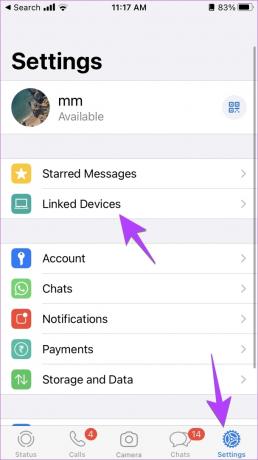
4. samm: Puudutage nuppu "Seadme ühendamine". Ilmub kaamera eelvaate ekraan.

5. samm: Nüüd avage oma Apple Watchis rakendus WatchChat 2. Kuvatakse QR-kood. Skannige see QR-kood, kasutades 4. sammu kaamera eelvaadet.

6. samm: Oodake mõni sekund, kuni WhatsApp lingib rakenduse WatchChat 2. Kui see juhtub, näete oma Apple Watchis WhatsAppi vestlusi. Puudutage mis tahes vestlust, et vaadata selle sõnumeid.
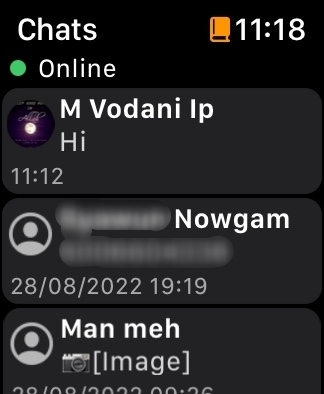
Kasutage vastamiseks või uue sõnumi saatmiseks klaviatuuri või ikooni Vasta. Häälsõnumi saatmiseks võite puudutada ka mikrofoniikooni.
Pro nõuanded: Võite kasutada ka WatchsApp WhatsAppi jaoks või Chatify rakendust, et lisada kellale WhatsApp.
KKK WhatsAppi kohta Apple Watchis
Kahjuks ei. Te ei saa oma Apple Watchiga WhatsAppi kõnedele vastata. Saate oma kellale ainult lihtsa teatise (mitte helinana).
Kui te ei soovi oma kella WhatsAppi märguandeid saada, avage oma iPhone'is rakendus Apple Watch. Minge jaotisse Teatised. Kerige alla ja lülitage WhatsAppi kõrval olev lüliti välja.
Ka Instagramil ja Facebookil pole Apple Watchi jaoks ametlikke rakendusi. Saate seda siiski kasutada lahendusena. Saatke meil e-posti ID-le, mille saate oma Apple Watchis avada. Hoidke https://www.facebook.com või https://www.instagram.com meili sisusse ja saatke see endale. Avage see meil oma Apple Watchis ja logige sisse oma Facebooki või Instagrami ID-ga. Loodetavasti peaksite saama Instagrami ja Facebooki oma kellas nende täies hiilguses kasutada.
Kasutage Apple Watchi nagu tšempion
Need olid kaks meetodit WhatsAppi kasutamiseks Apple Watchis. Kui olete WhatsAppi tööga oma kellas rahul, õppige, kuidas seda teha kasutage Apple Watchis kohandatud kellaplaate. Samuti saate teada parimatest näpunäiteid Apple Watchi aku tööea pikendamiseks.
Viimati värskendatud 17. oktoobril 2022
Ülaltoodud artikkel võib sisaldada sidusettevõtte linke, mis aitavad toetada Guiding Techi. See aga ei mõjuta meie toimetuslikku terviklikkust. Sisu jääb erapooletuks ja autentseks.
Kirjutatud
Mehviš
Mehvish on kraadilt arvutiinsener. Armastus Androidi ja vidinate vastu pani ta Kashmiri jaoks välja esimese Androidi rakenduse. Tuntud kui Dial Kashmir, võitis ta selle eest India presidendilt maineka Nari Shakti auhinna. Ta on tehnoloogiast kirjutanud aastaid ja tema lemmikteemaliste teemade hulka kuuluvad Androidi, iOS-i/iPadOS-i, Windowsi ja veebirakenduste juhendid, selgitused, näpunäited ja nipid.



